 悩んでいる人
悩んでいる人メタマスクのダウンロードのやり方がわからない。
こういった疑問にお答えします。
MetaMaskとは
MetaMaskのメリット、デメリット
MetaMaskのインストール方法
今回はメタマスクの使い方を初心者の方にもわかりやすく解説しています。
この記事を読めば、誰でもメタマスクをインストールすることができるようになりますよ!
MetaMask(メタマスク)とは


メタマスクとは、イーサリアムブロックチェーンに対応した仮想通貨ウォレットです。



簡単に言うと、仮想通貨を入れておくことができる「お財布」です。
メタマスク(お財布)に自身が購入した仮想通貨を入れておけば、いつでもすぐにOpenseaでNFTを購入することができます。
メタマスクはNFTを購入したいと言う方には必須ツールです。
メタマスクのメリット


メタマスクのメリットを4つにまとめてみました。
- 誰でも無料で簡単に扱える
- 仮想通貨の保管、入金、送金
- OpenSeaと連携ができる
- ブロックチェーンゲームが利用できる
メタマスクはGoogle chromeの拡張機能などで使用するWebブラウザ版とスマホアプリのスマホ版があり、さまざまな場面で利用することができます。
海外のプラットホームですが日本語に対応しており、無料でウォレットを作成することができるので日本人に使いやすいです。
メタマスクのデメリット


メタマスクのデメリットを2つにまとめてみました。
・セキュリティ面に不安がある
・ブラウザ対応制限
セキュリティー面での不安
メタマスクは、2021年4月に80億円相当の仮想通貨が盗まれる事件が発生しています。
利用するときは、ハッキングのリスクがあることを理解しておく必要があります。
ブラウザ対応制限
メタマスクを利用するデメリットは対応しているWebブラウザが少ないことです。
対応ブラウザは以下の通りです。
・Chrome
・Firefox
・Brave
・Microsoft Edge
※2023年6月時点
普段から上記のWebブラウザを使っていない方は、メタマスクを使用するときだけブラウザを切り替える必要があります。
メタマスクのインストール方法


メタマスクのダウンロードの方法は以下の3ステップです。
1.MetaMaskをダウンロードする
2.ウォレットを作成
3.シークレットリカバリーフレーズを確認する
ステップ①MetaMaskをダウンロードする
まずMetaMaskの公式サイトにアクセスします。
MetaMask公式サイト
以下の画面が表示されたら「ダウンロード」をクリック


下記の画面になったら
「Install MetaMask for chrome 」をクリック
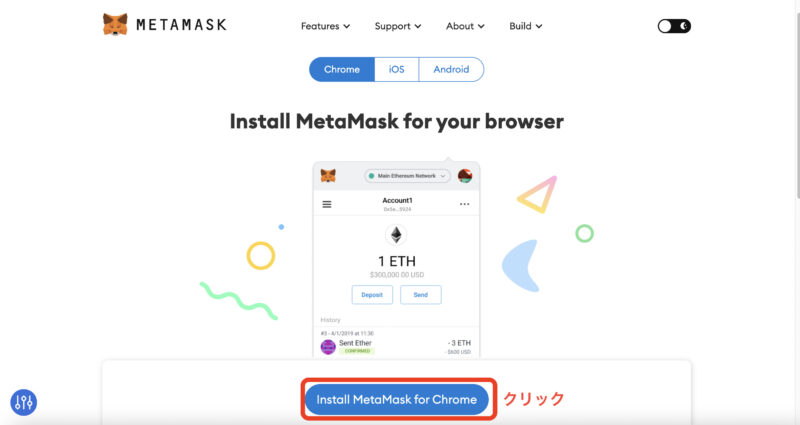
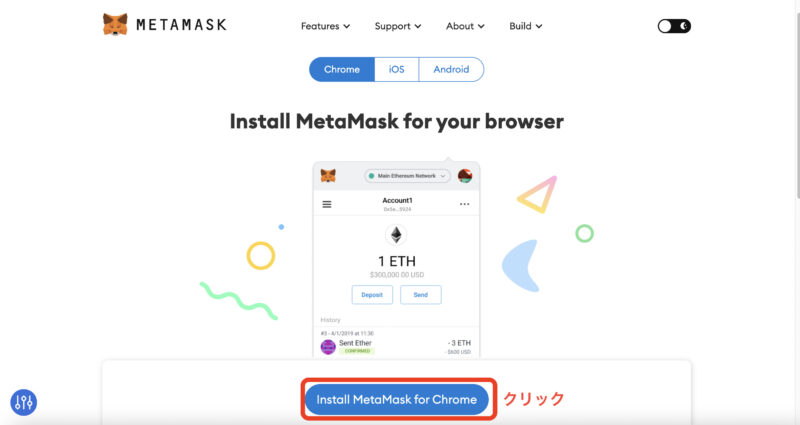
続いて「拡張機能を追加」をクリック
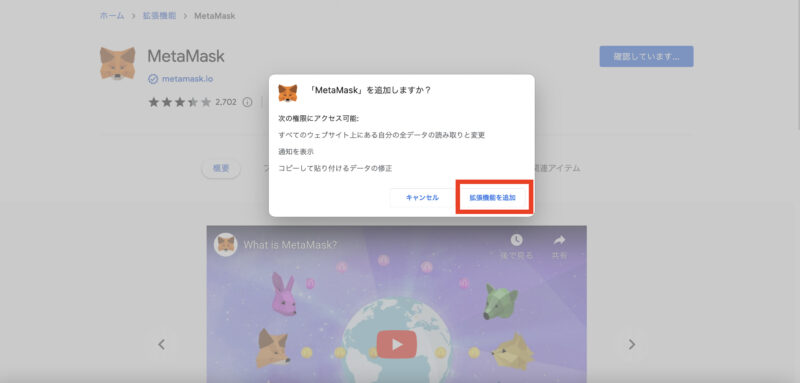
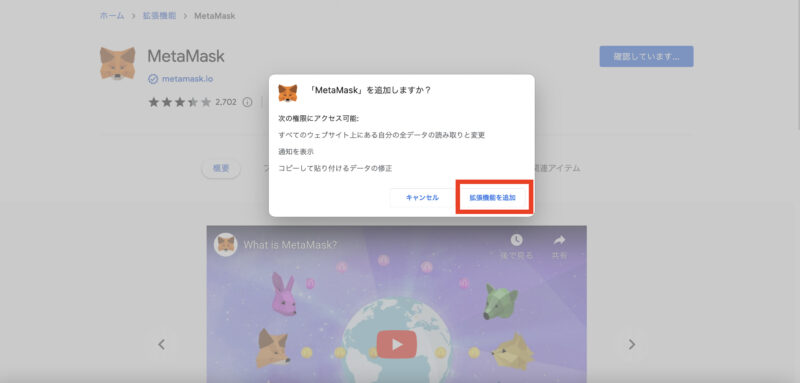
下の画面のようにピン留めしておくと、すぐにMetaMaskを起動できるのでピン留めしておきましょう。
「パズルのマーク」をクリックして「ピン」をクリックすればピン留めできます。
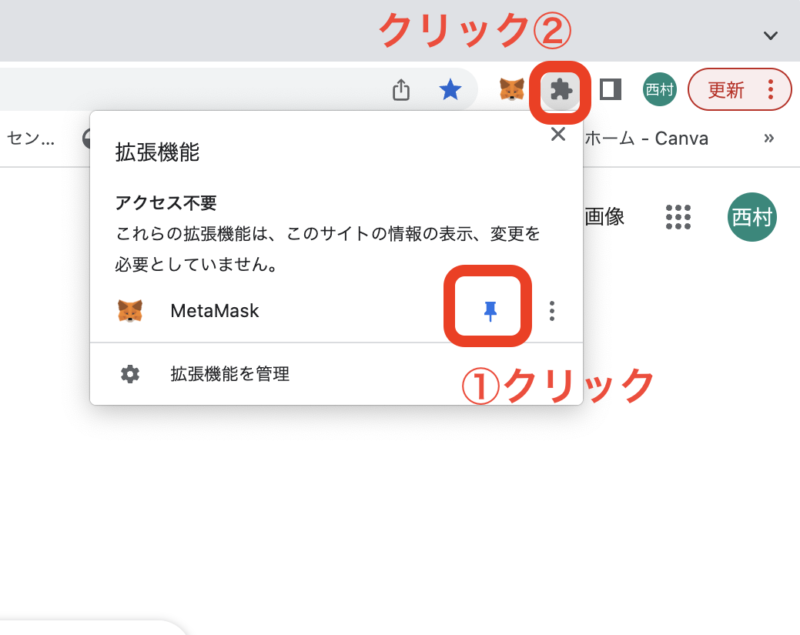
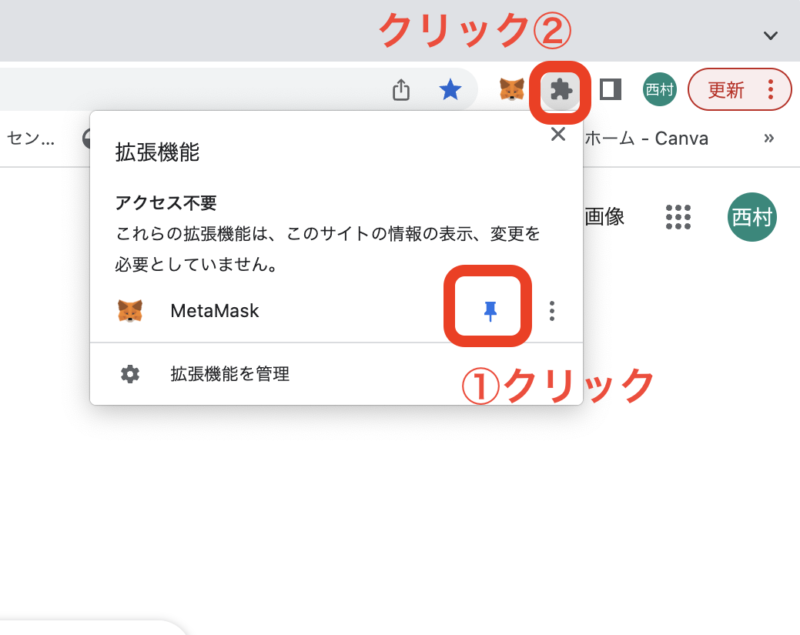
ステップ② ウォレットを作成する
続いてウォレットを作成していきます。
「開始」をクリック
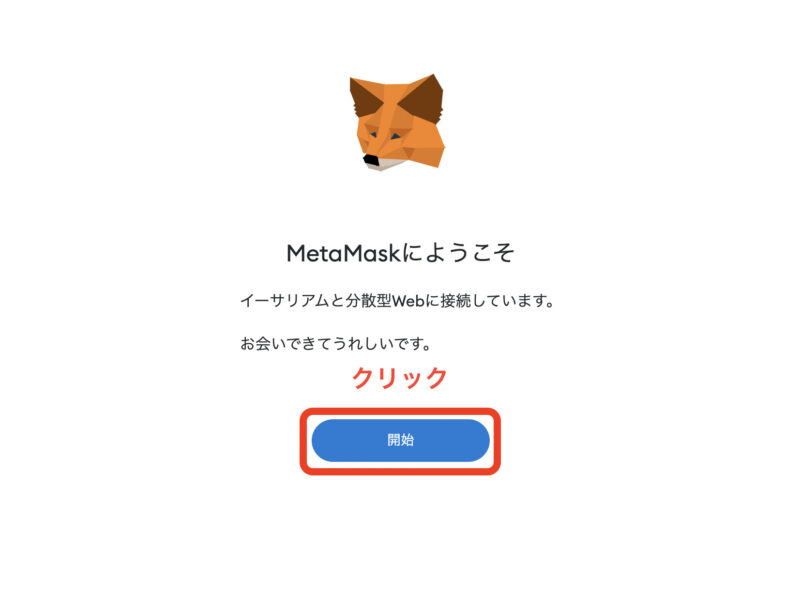
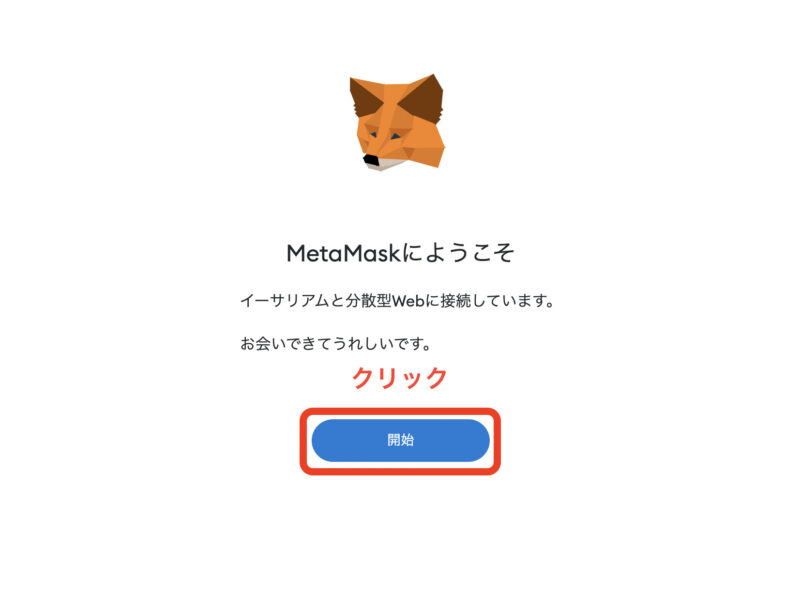
「ウォレットを作成」をクリック


「同意する」をクリック


パスワードの作成ができたらウォレットの作成は完了です。
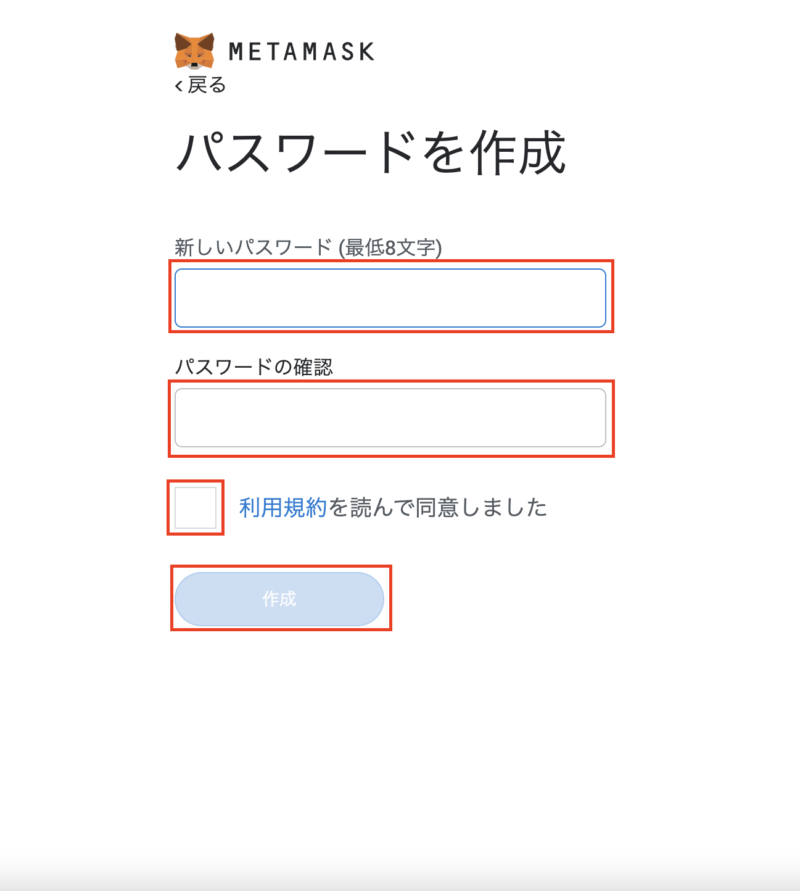
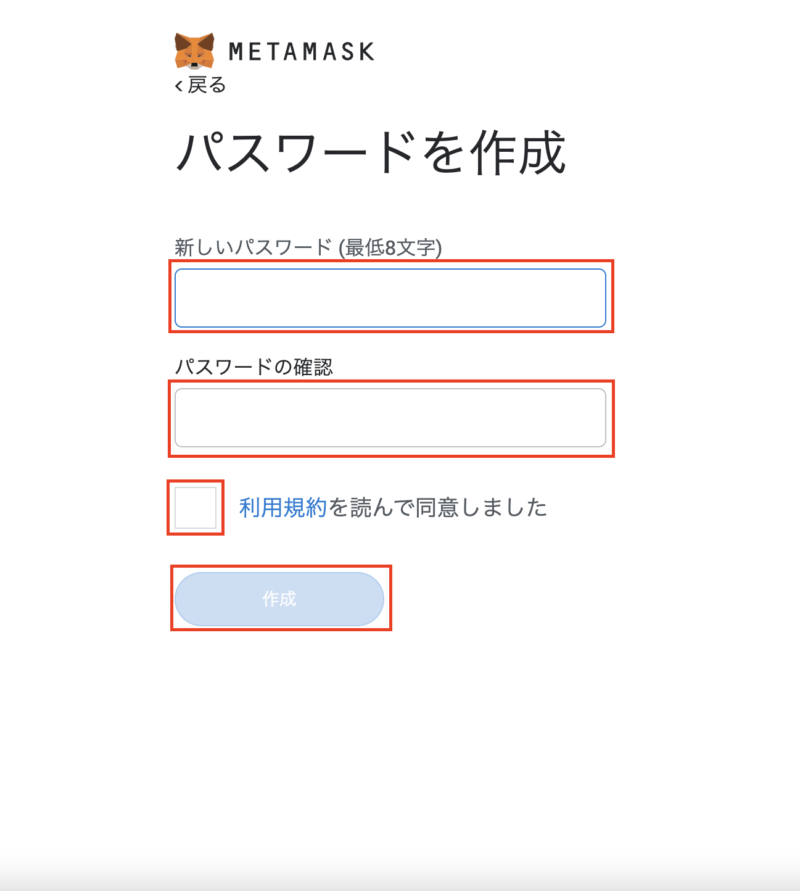
ステップ③ シークレットリカバリーフレーズを確認する
続いて、シークレットリカバリーフレーズを確認します。
シークレットリカバリーフレーズとは簡単にいうとウォレットの中身を守るパスワードのようなものです。
「次へ」をクリック


下記画面の「クリック①」をクリックすると12個の英単語が表示されます。
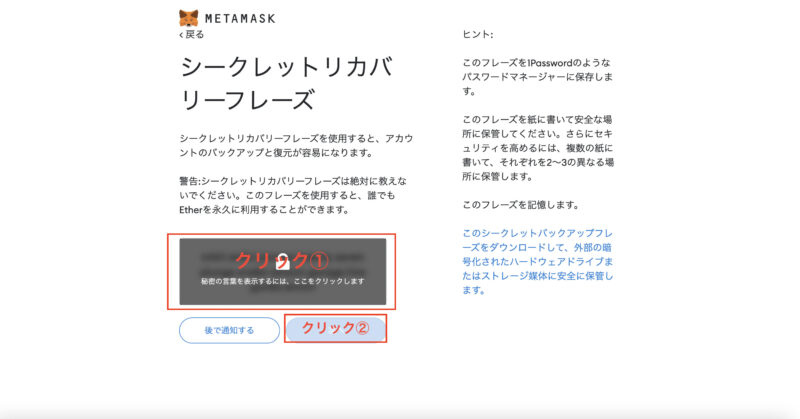
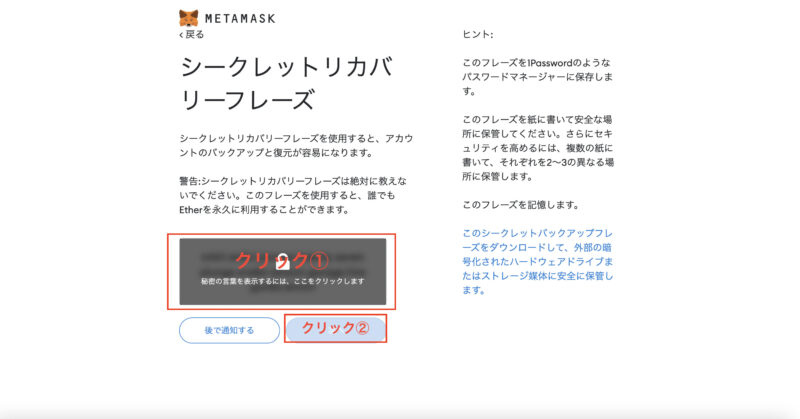
表示されたシークレットリカバリーフレーズをメモします。
メモした「シークレットリカバリーフレーズ」は大事に保管して下さい。
「シークレットリカバリーフレーズ」は他人に見られないように保管しましょう。
もし流出して他人に知られてしまうと、ウォレット内の資金を盗まれる危険があります。
決してSNSなどで、シークレットリカバリーフレーズを教えて下さいというメッセージを受け取っても教えてはいけません。
次にメモしたらシークレットリカバリーフレーズを順番通りに入力していきます。
入力が完了したら「クリック②」をクリック


以下の画面が表示されたら完了です。
「すべて完了」をクリックするとメタマスクのホーム画面になります。
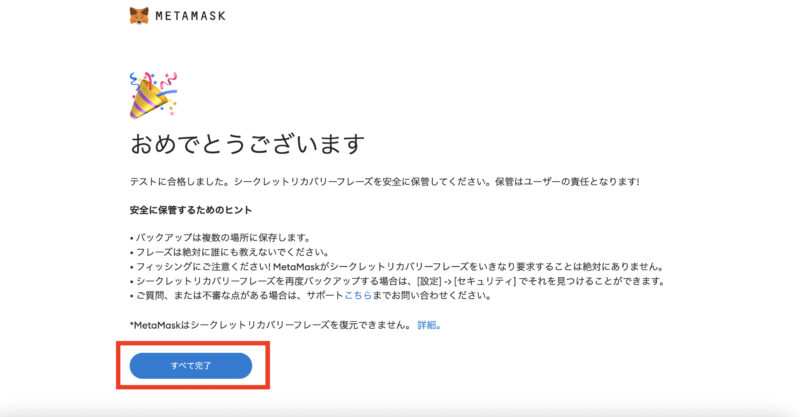
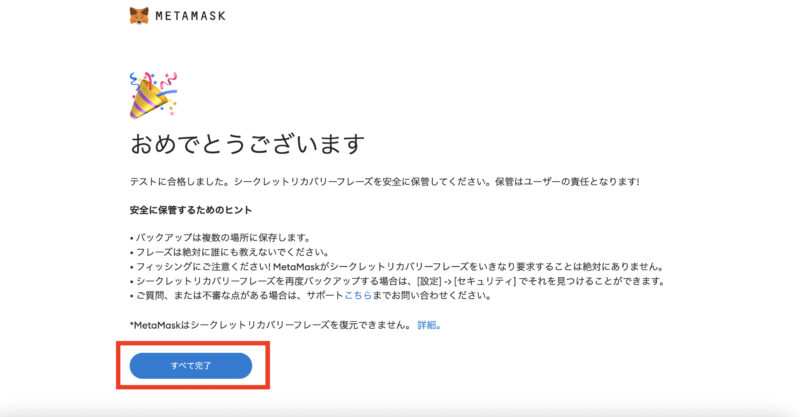
以下の画面がMetaMaskのホーム画面です。


以上でメタマスクのウォレット作成とシークレットリカバリーフレーズの確認は完了です。
お疲れさまでした!






